図面改訂を比較する
目的
プロジェクトの図面ツールで図面の改訂を比較すること。
背景
Procore の図面比較機能を使用すると、ユーザーは図面を別のバージョンと比較することで、図面の何が変更されたかを確認できます。図面改訂は個別に、またはセットとして比較できます。
考慮すべきこと
- 必要なユーザー権限:
- プロジェクトの図面ツールに対する「読み取り専用」以上の権限。
- 追加情報:
- サイズの異なる図面は比較できません。
- 図面は、Procore の携帯アプリケーションでも比較できます。「図面を比較する (iOS)」および「図面を比較する (Android)」を参照してください。
前提条件
- 図面を比較するには、図面に複数の改訂が Procore にアップロードされている必要があります。図面をアップロードする方法については、「図面をアップロードする」を参照してください。新バージョン図面をアップロードする方法については、「図面改訂をアップロードする」を参照してください。
ステップ
図面は個別に、またはセットとして比較できます。
図面の2つのバージョンを比較する
- プロジェクトの [図面] ツールに移動します。
- 図面リスト ページで、[情報] をクリックします
アイコンをクリックして図面情報を表示します。
- バージョン セクションで、バージョンを比較する図面の横にある垂直の省略記号
 アイコンをクリックします。
アイコンをクリックします。
注: 現在のバージョンと以前のバージョンを比較する場合は、以前のバージョンの垂直の省略記号をクリックします (下の画像を参照)。

- [このバージョンと比較] をクリックします。
注: 図面比較モードが開き、2つの図面が重なり、変更点が強調表示されます。

注: 古いバージョンと新バージョンの間で削除された図面内の項目は赤で表示されます。新バージョンに追加された図面内の項目はすべて青で表示されます。 - [オプション]: [ダウンロード] をクリックして比較をダウンロードします。
注: PNG ファイルがコンピューターにダウンロードされます。
図面セットを以前のバージョンと一括比較する
一連の図面改訂を比較すると、以前のバージョンと比較した各図面を含む PDF ファイルが電子メールで送信されます。
- プロジェクトの [図面] ツールに移動します。
- [図面セット] をクリックします。
注: プロジェクトで図面区域を使用する場合は、最初に図面区域を選択します。「図面区域とは何ですか?」を参照してください。 - 比較する図面を含む図面セットをクリックします。
- [セットを比較] をクリックします。
注: セット内の図面に以前の改訂が存在しない場合、図面の比較は行われません。
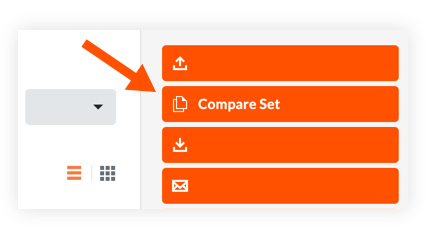
- 各図面を以前のバージョンと比較した PDF ファイルが生成され、電子メールで送信されます。
注: 古いバージョンと新バージョンの間で削除された図面内の項目は赤で表示されます。新バージョンに追加された図面内の項目はすべて青で表示されます。

